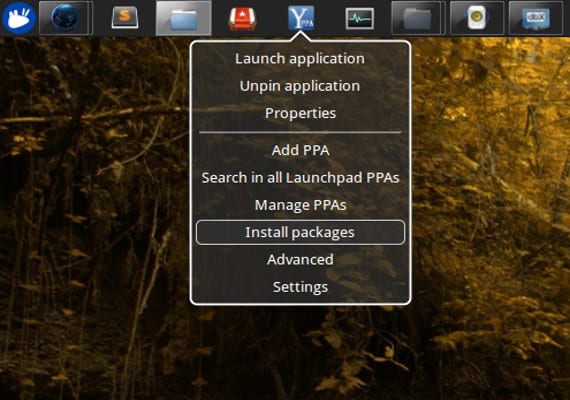
あなたの多くはあなたのデスクトップにドックをインストールするでしょう、他の多くはそれが何であるか、または私がどのように置くことができるか疑問に思うでしょう 'その' 私の机の上に。 さて、今日はインストール方法のチュートリアルをお届けします XubuntuまたはXfceデスクトップ上のDockBarX、使用しない方へ Xubuntuの.
DockBarX すでにドックです このブログにコメントします に似ています Windows7スタートバー。 さらに、多くの人がこのドックを使用して、より似た外観を与えています Windows 7.
のバージョンが最近リリースされました このドックからのXfce、パーソナライズされた使いやすいドックを使用できます Xubuntuの.
XfceにDockBarXをインストールする方法
DockBarX 公式リポジトリにはないので、友人のターミナルを使用する必要があります。ターミナルを開いて、次のように記述します。
sudo add-apt-ppaリポジトリ:nilarimogard / webupd8-y
sudoのapt-get updateを実行し
sudo apt-get install-no-install-recommends xfce4-dockbarx-plugin-y
この後、私たちのインストールと構成 DockBarX、これで、XNUMXつのオプションのいずれかで、セッションまたはコンピューターを再起動するだけで済みます。これにより、デスクトップのすべてのオプションと構成が再起動され、より優れた機能が提供されます。 DockBarX の隣に 私たちのXfce。 一部のユーザーは、インストールして再起動した後、ドックが表示されません。このために必要なのは、「コンフィギュレーションメニュー内で「パネル」オプションを探します。 このオプションを押した後に表示されるウィンドウで、オプション「」を選択する必要があります。加える」と追加します DockBarXパネル ドックが表示されます。 質問は非常に単純です。多くのドックは、ドックの外観を与えるように変更されたデスクトップのベースパネルです。これにより、ドックとシステムの軽量化が可能になります。 DockBarX はそのうちのXNUMXつですが、 Xubuntuがもたらすドック またはXfce。
このドックを扱った後、何かが足りないと感じた場合は、余分なものを追加することをお勧めします。これにより、特に使いやすさが向上します。 インストールするには、ターミナルを開いて次のように記述します。
sudo apt-get installdockbarx-themes-extra
sudo apt-get install zeitgeist Dockmanager Dockmanager-daemon libdesktop-agnostic-cfg-gconf libdesktop-agnostic-vfs-gio
使用しない人のために覚えておいてください Xfce このブログで長い間コメントしたUbuntuのバージョンもあります。
詳しくは - Linux上のWindows7バーであるDockBarX
ソースと画像- WEBUPD8